기 타 sunshine님 Micro22000.194 Net - 작업표시줄 아이콘 간격 좁게하기 입니다
2023.09.21 21:26
먼저 좋은 작품을 한글화를 하여 주신 sunshine님께 감사드립니다
복 많이많이 받으십시요
sunshine님께서 한글화를 해주신 작품에서 작업표시줄 아이콘 간격을 좁게하는것에 대한 문의가 있으셔서 간단히 정리를 하여 보았습니다
이미..StartIsBack의 작업표시줄에서 아이콘 간격 관련해서는 사용기들에서 레지를 등록하는것이 있어서 아시는 분들을 재미가 없으실것입니다
웃으시면서 통과하여 주십시요
sunshine님께서 한글화를 해주신 작품을 아래에 소개가 되고 있습니다
Micro22000.194_v2.4net_sib.iso
https://windowsforum.kr/review/19900286
결론부터 말씀드리겠습니다.. 이 PE이 경우 제가 좋아하는 스타일로 되어 있네요
탐색기 시작전과 시작후로 나누어서 작업을 하고 있습니다...StartIsBack의 경우 탐색기 시작전에 레지를 등록을 하면 설정이 적용됩니다
프로그램 폴더에 있는 ContextMenu.reg 파일에 아래 레지를 추가를 하시면 적용이 됩니다
ContextMenu.reg가 탐색기 시작전에 등록이 되어서 레지값만 추가를 하면 되어서 편합니다
[HKEY_CURRENT_USER\Software\StartIsBack]
;아이콘 간격 좁게
"TaskbarSpacierIcons"=dword:fffffffe
; 아이콘 크게
"TaskbarLargerIcons"=dword:00000001
아이콘 크게는 레지값이 없는데도 크게 적용이 되는것 같습니다
아래는 진행하며서 확인 차원에서 캡처를 한것입니다
1. 부팅한 모습입니다..작업표시줄에 아이콘 간격이 넓게 되어 있습니다
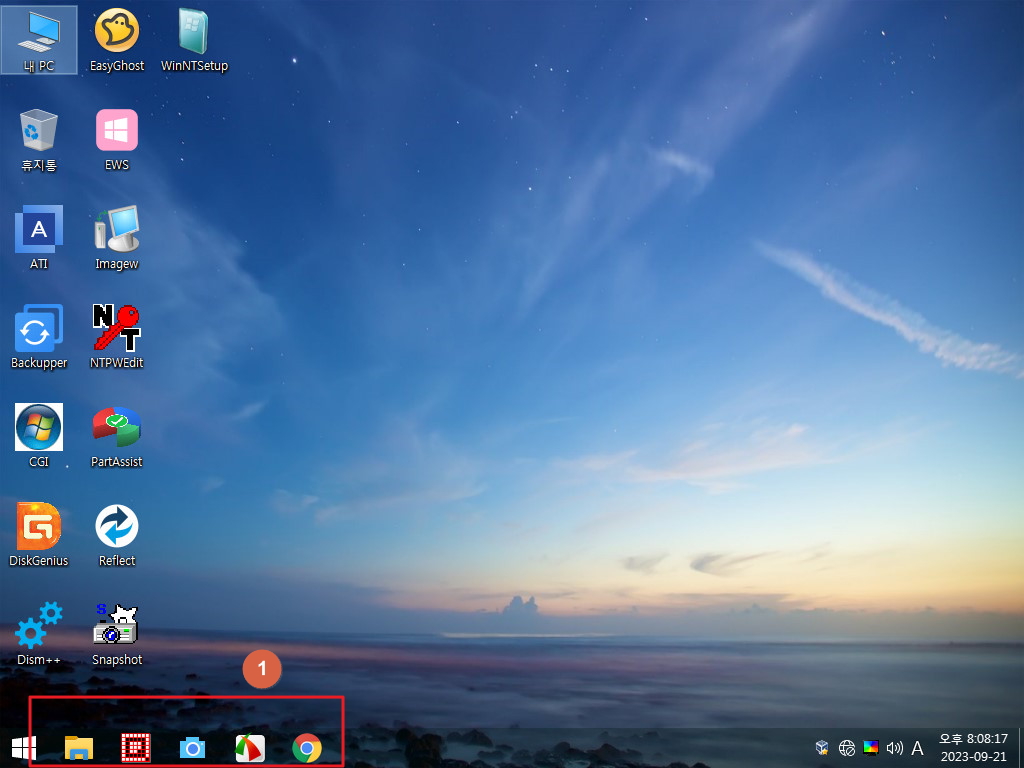
2. PE에 제가 사용하는 랜 드라이버가 포함이 되어 있지 않나 봅니다..설치가 되지 않았습니다
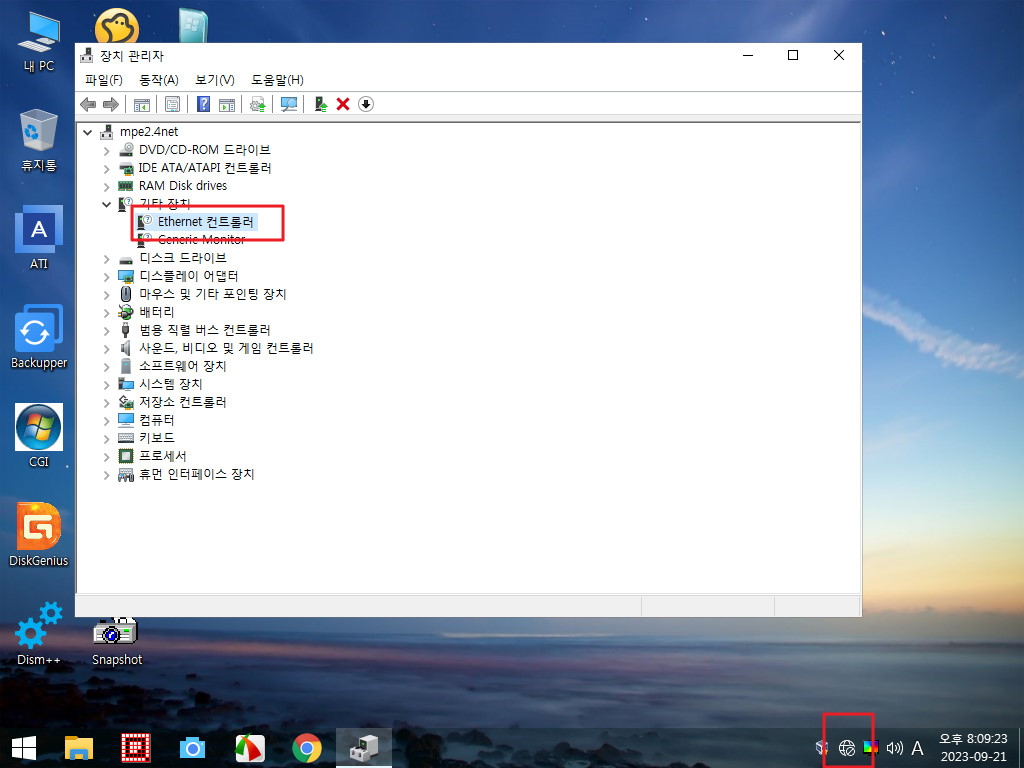
3. 드라이버 용량이 다른 PE에 비해서 작습니다..다이어트가 확실히 많이 된 PE입니다. 저도 드라이버 추출해서 DISM++로 추가하는것을
한번 해봐야겠습니다
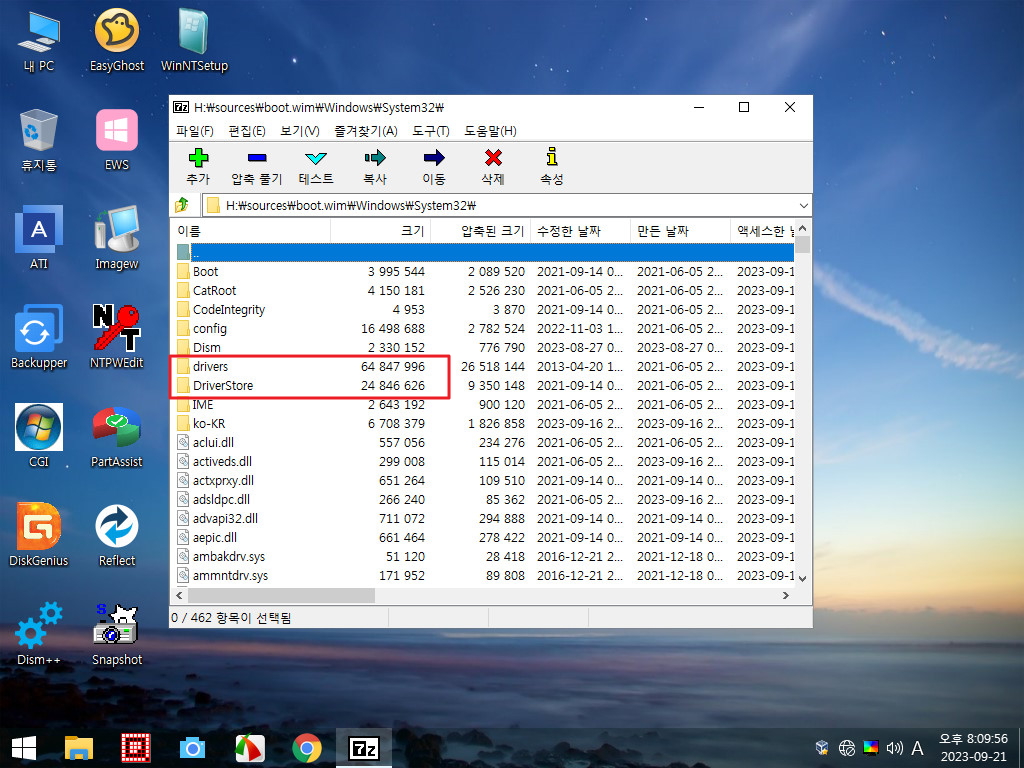
4. 저의 경우 시작메뉴에 10개가 다 등록이 되었습니다
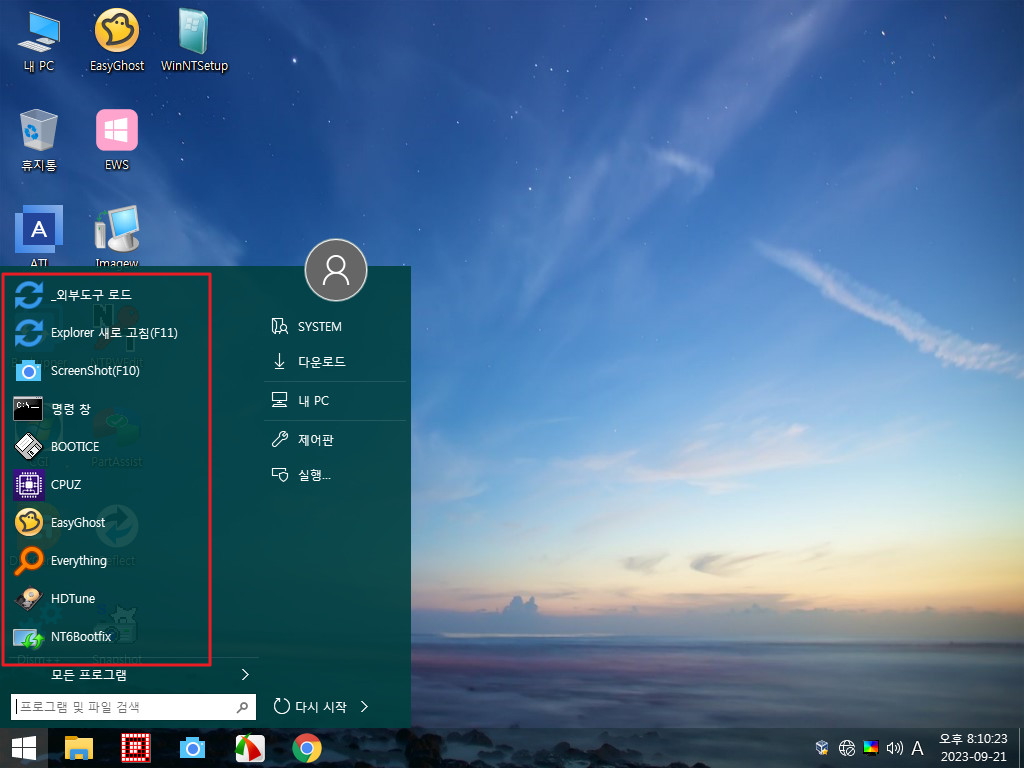
5. 많은 프로그램들이 포함이 되어 있습니다..감사합니다.
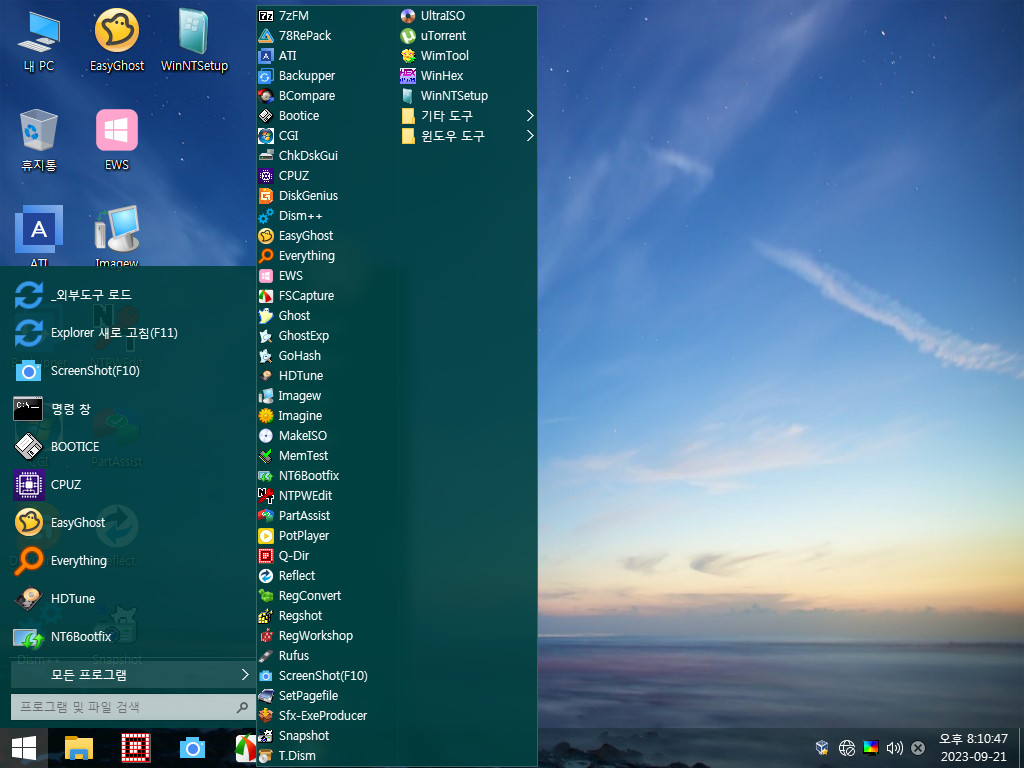
6. 레지 등록에 필요한 reg 파일이 여기에 있습니다
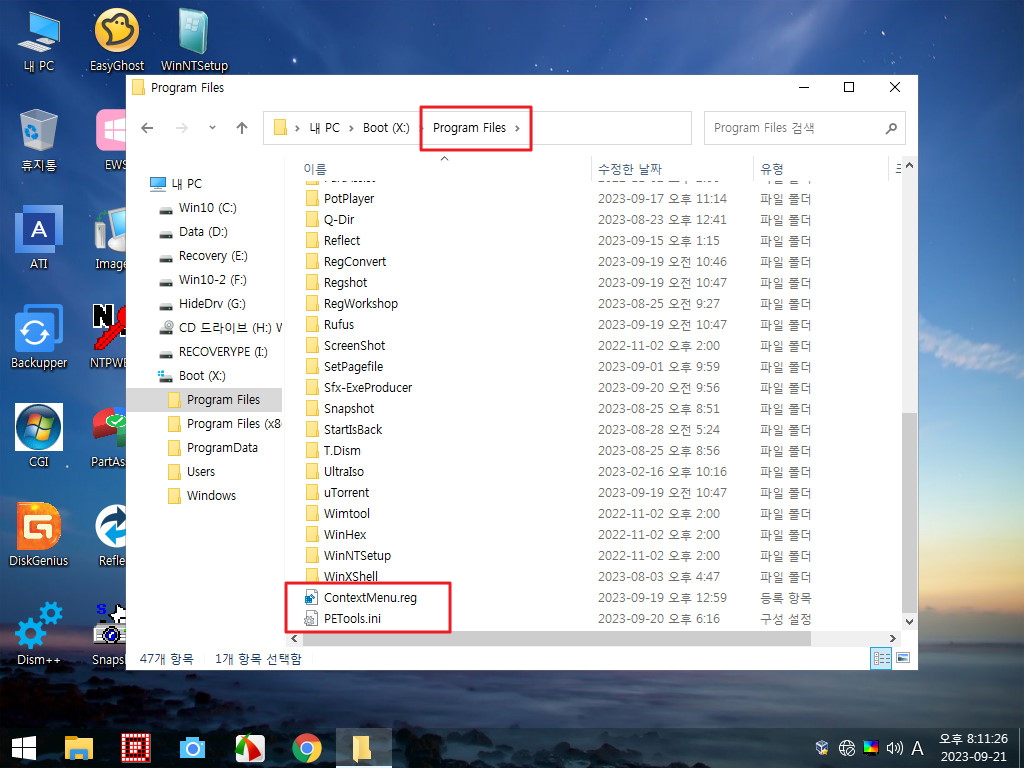
7. ini 파일 내용을 보기가 편해서 메모장2는 제가 추가를 한것입니다..
1번에서 ini를 로드하고 2번에서 탐색기기 실행이 되고 있습니다.. 핀모양은 윈도우와 같은 순서로 드라이브 문자를 설정하기 위해서
실행된 프로그램입니다..이것이 나중에 한번더 실행이 되고 있어서 표시를 한것입니다
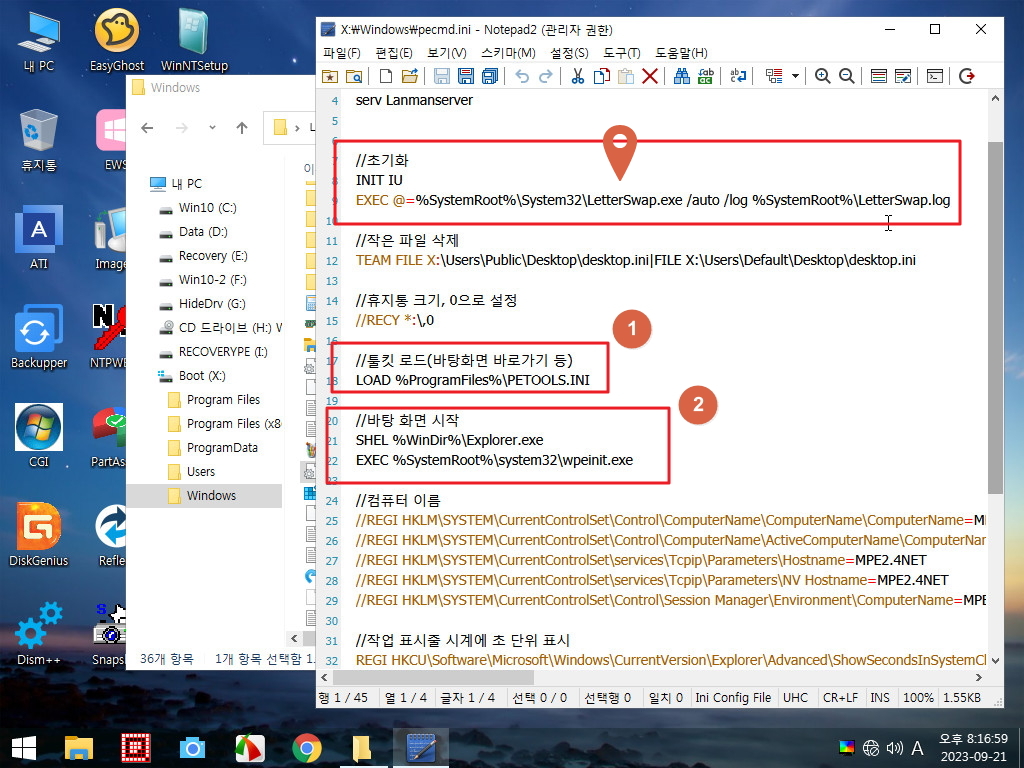
8. 탐색기가 실행되고 나서 다시 한번더 ini를 로드하고 있습니다
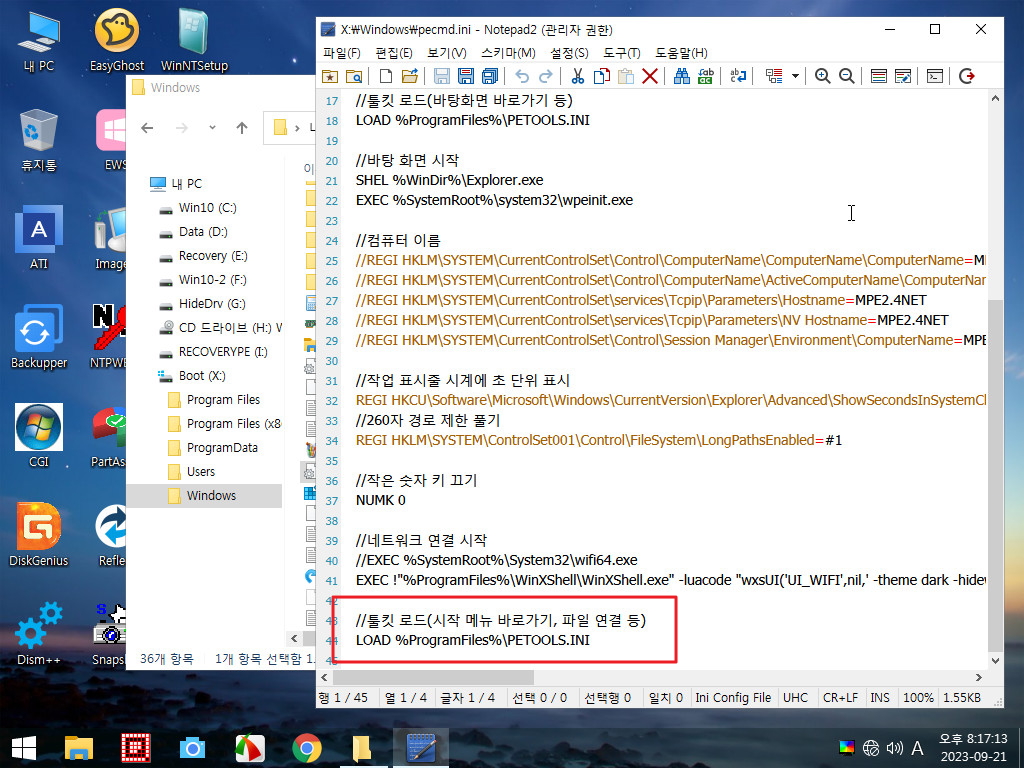
9. PETools.ini가 탐색기 실행전과 실행후에 각각 다른 설정을 하고 있습니다...StartIsBack 설정처럼 탐색기 전에 등록을 해야하는 레지들이
있어서 이렇게 구분해서 등록을 하는것이 관리하기에 좋습니다
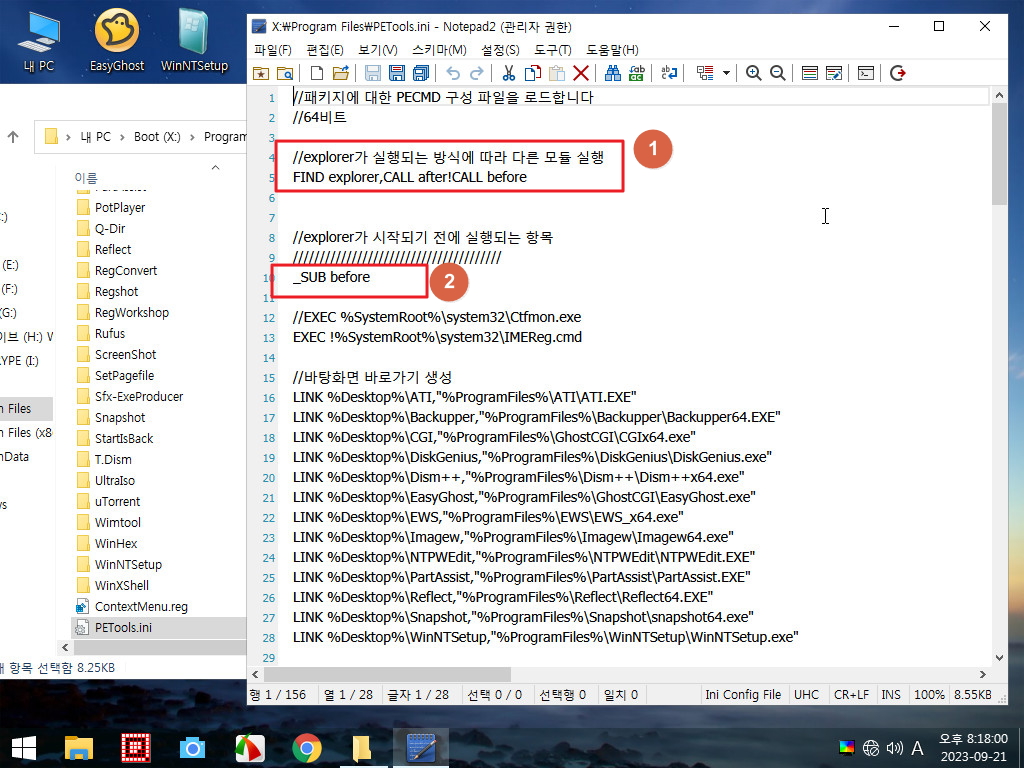
10. 탐색기 전에 ContextMenu.reg가 등록이 되고 있습니다..여기에 StartIsBack 설정 레지를 등록하시면 됩니다
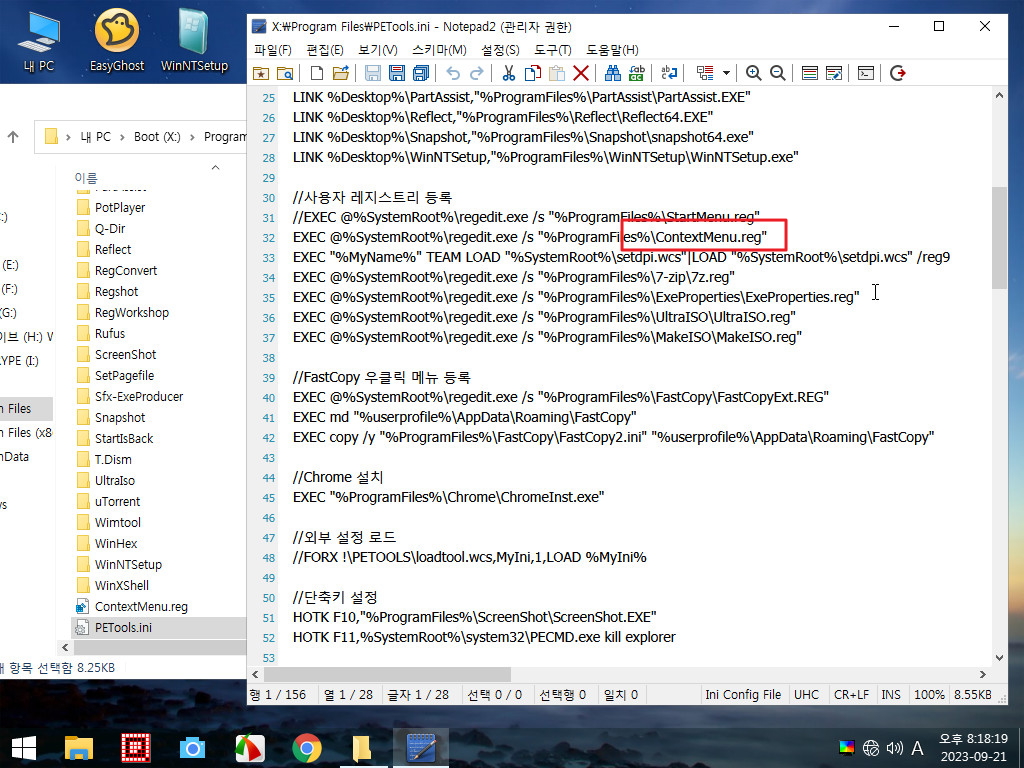
11. 3번 탐색기 실행후에 다시 윈도우에서 처럼 드라이브 문자 정렬을 하는 명령어가 있습니다..이미 pecmd.ini 시작시에 정리를 한것이어서
다시 정리하지 않아도 될것 같습니다
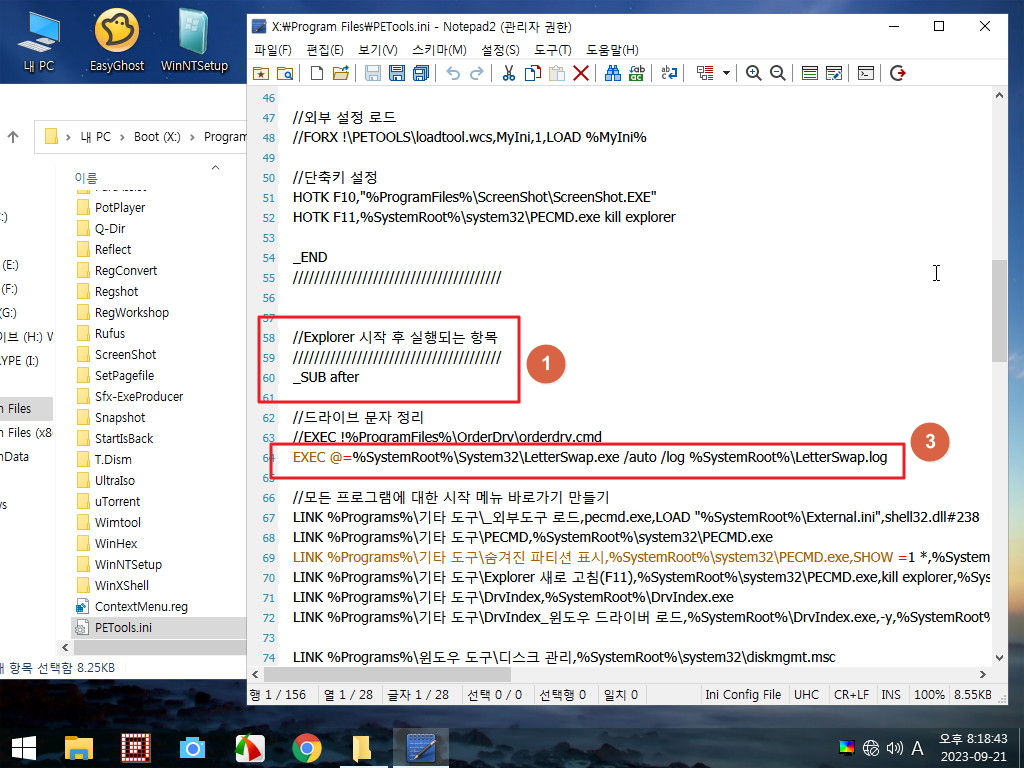
12. StartIsBack 폴더에 설정하는 파일이 없습니다
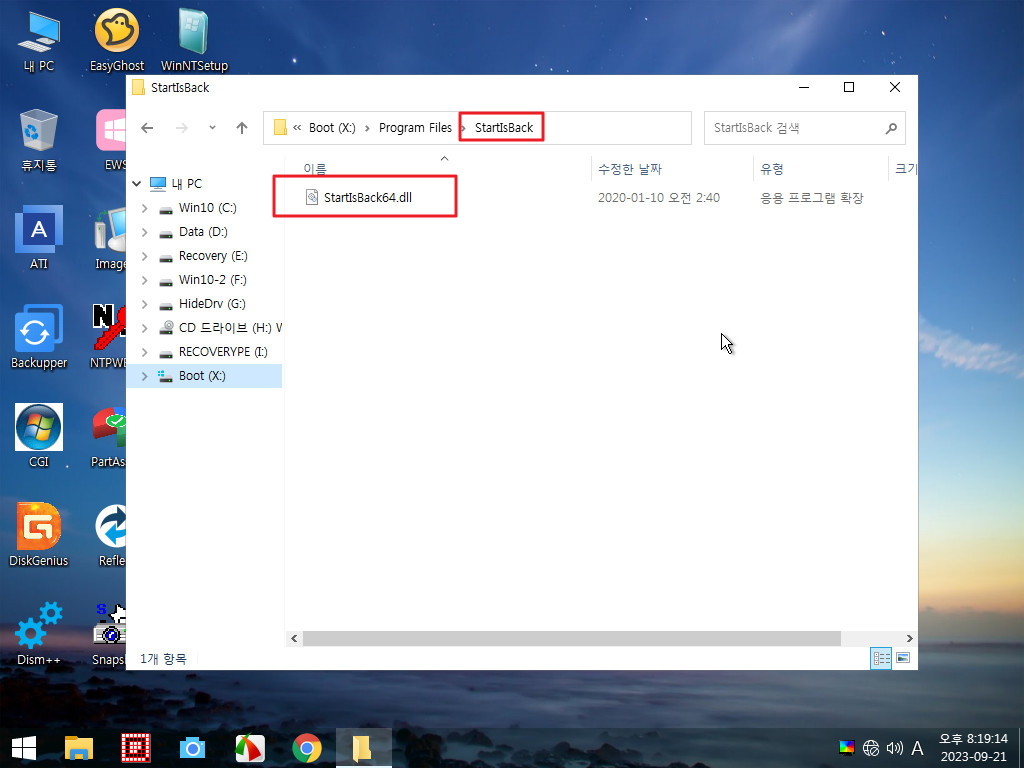
13. StartIsBack 레지는 아래 위치에 있습니다
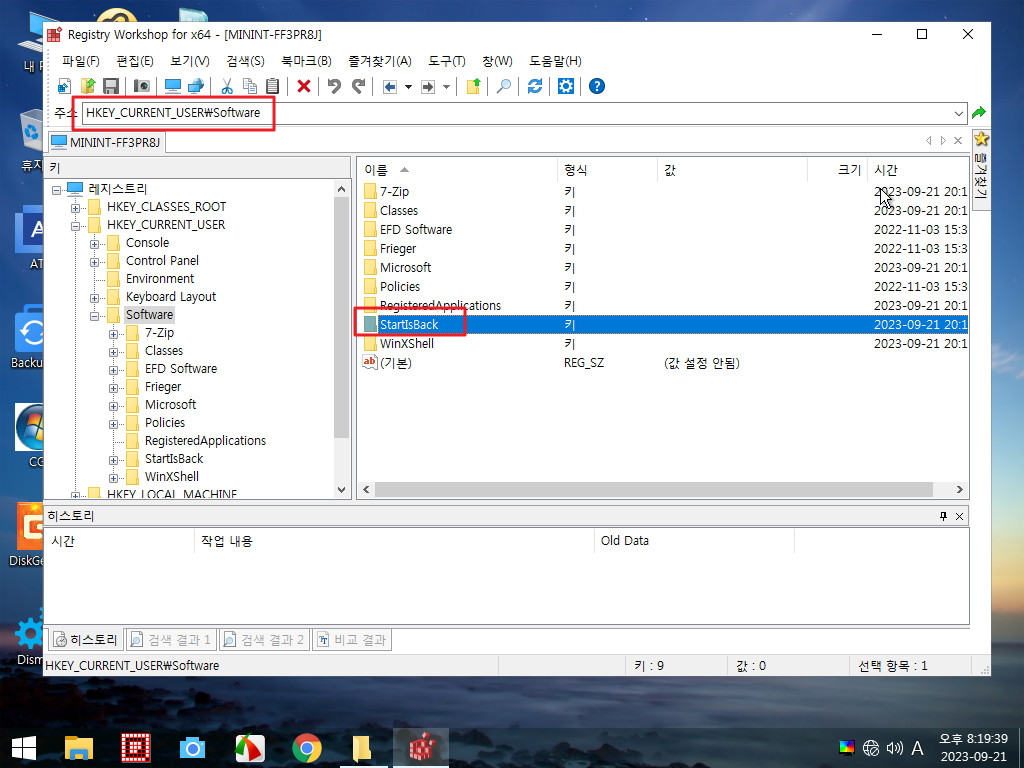
14. 간격 설정 레지는 있습니다..이 값을 수정하면 됩니다
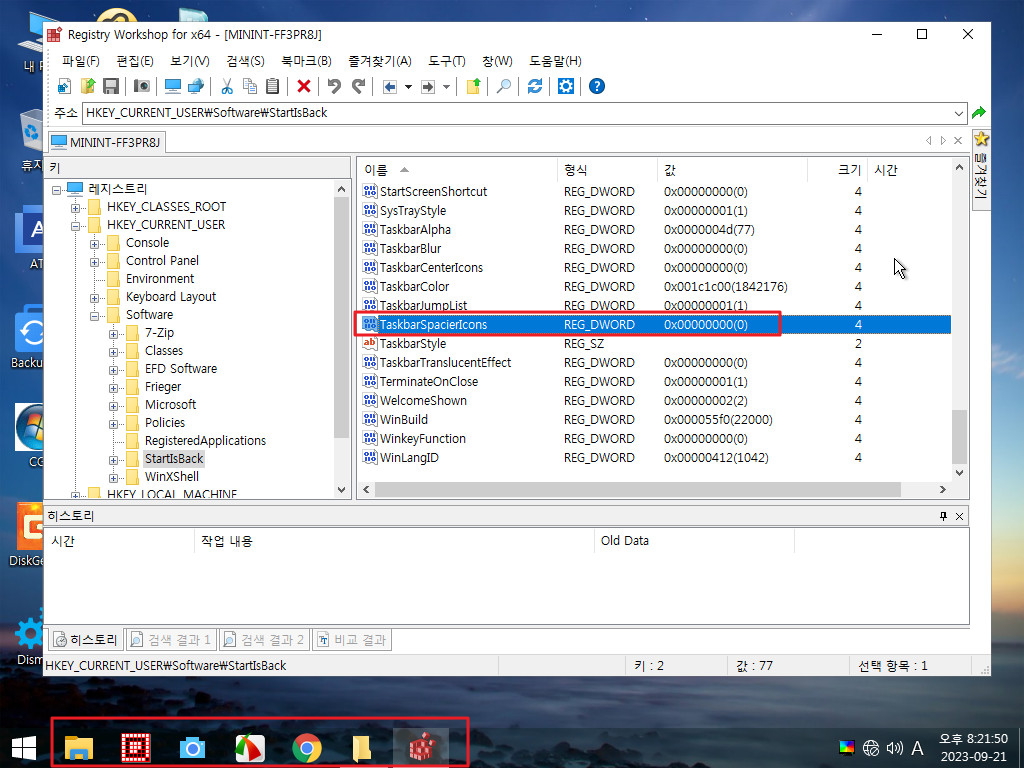
15. 설정값을 변경하였습니다..탐색기 재시작을 하면 적용이 됩니다 2번은 현재 위치입니다
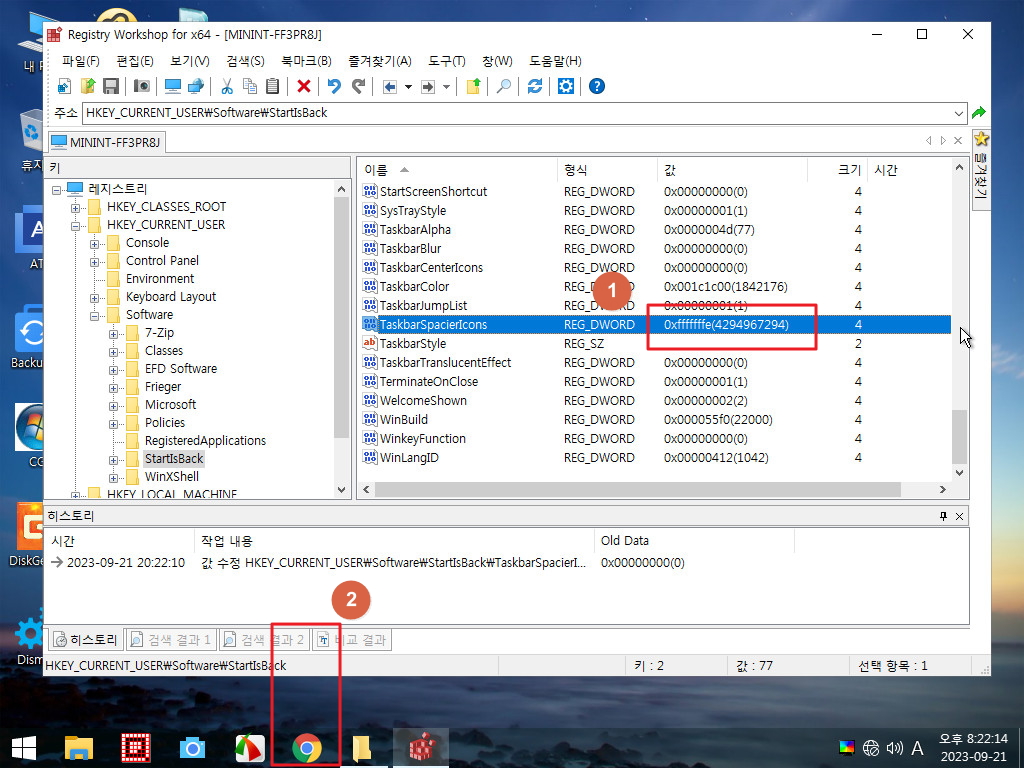
16. 탐색기 재시작후 간격이 좁아졌습니다
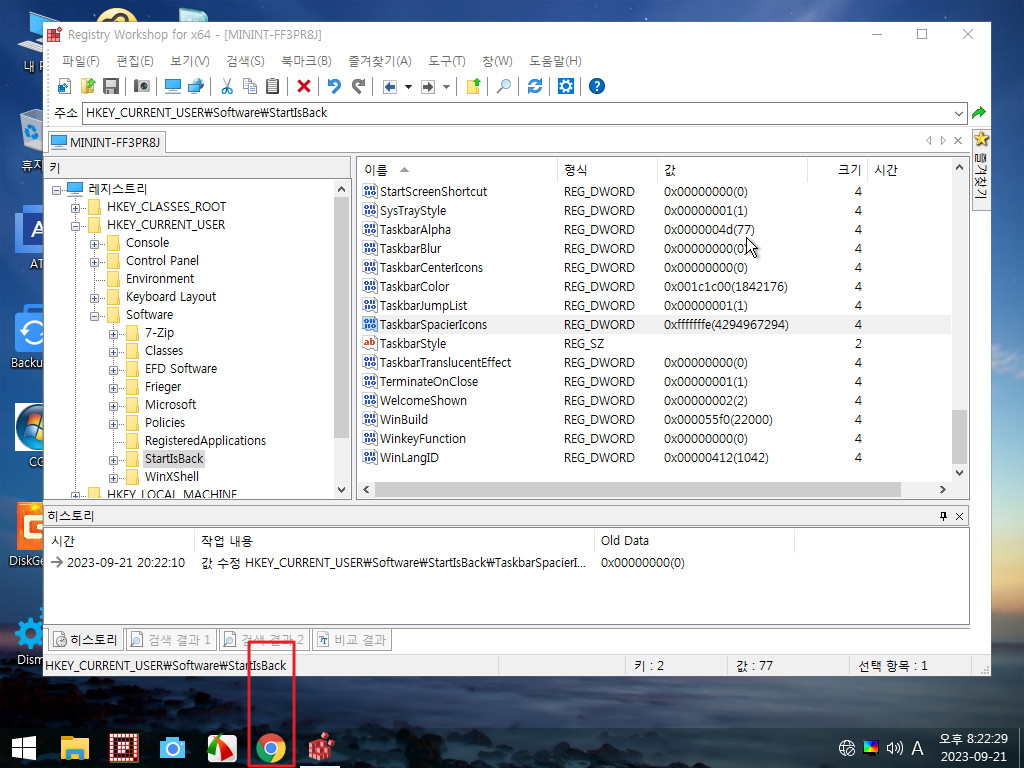
17. 설정한 레지를 추출을 하였습니다
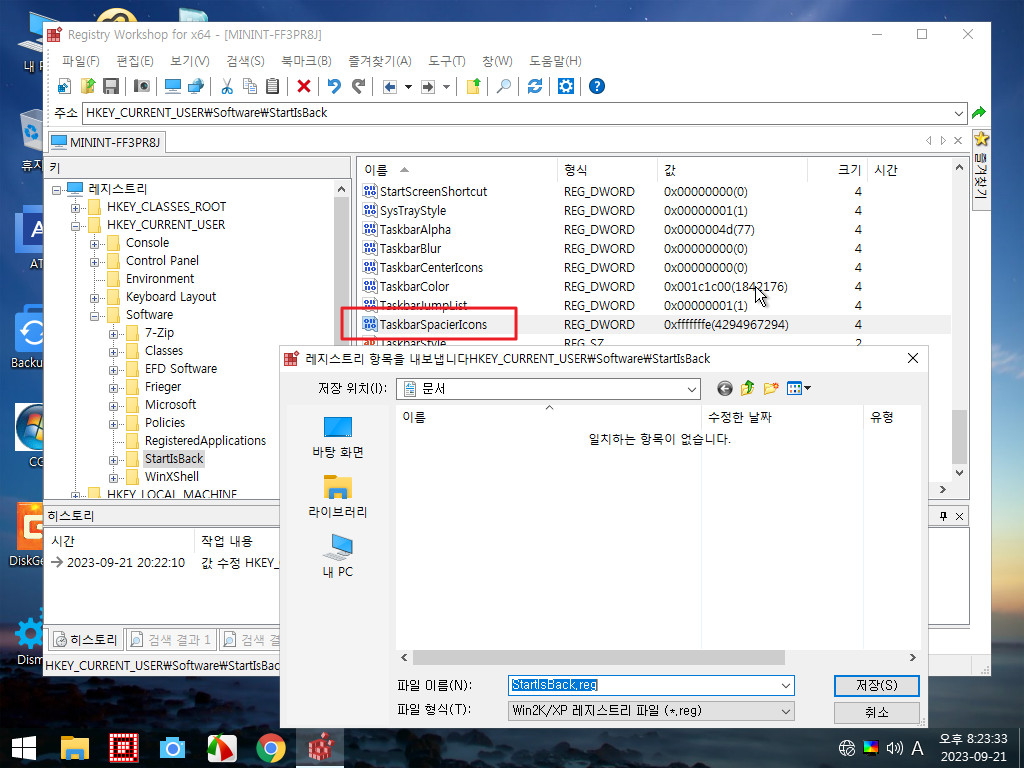
18. 추출한 레지는 ContextMenu.reg에 추가후 wim 파일에 다시 넣으시면 됩니다
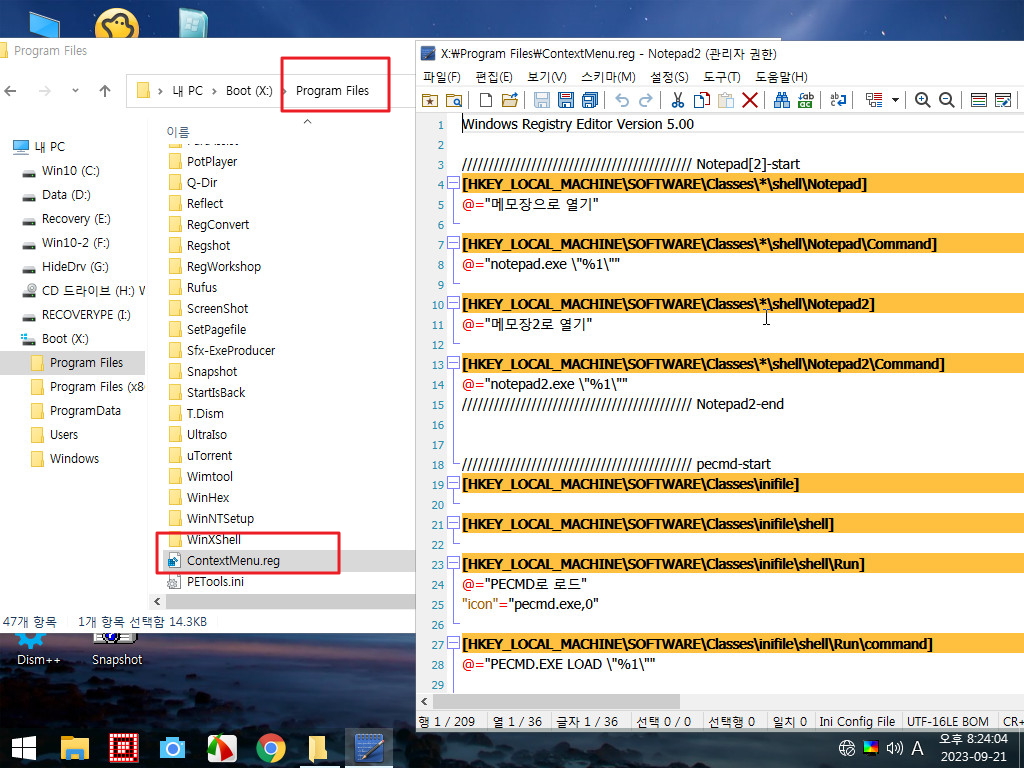
19. 우클릭 메뉴를 확인하여 보았습니다
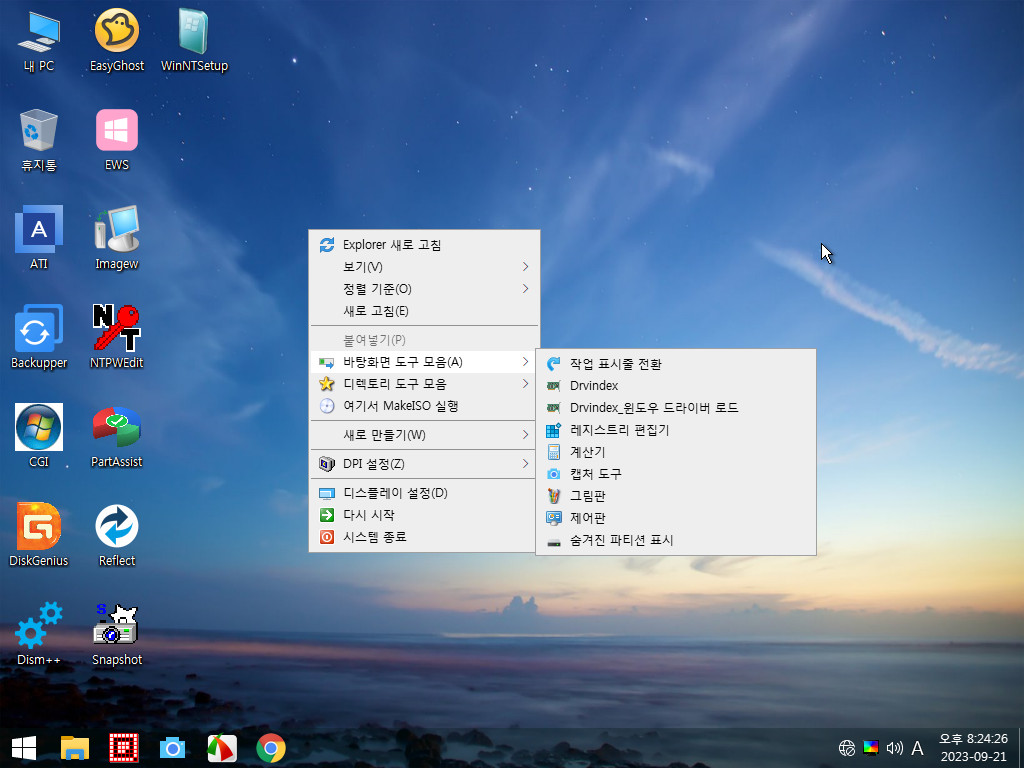
20. 아래처럼 아이콘 크게 설정 레지도 같이 추가를 하고 wim에 다시 넣었습니다
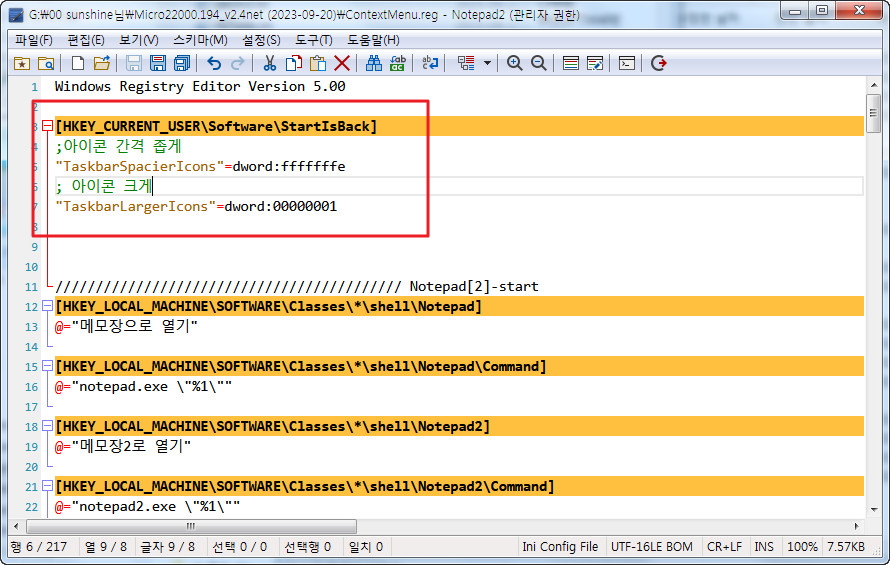
21. pe로 부팅을 하였습니다 아이콘 간격이 좁아졌습니다
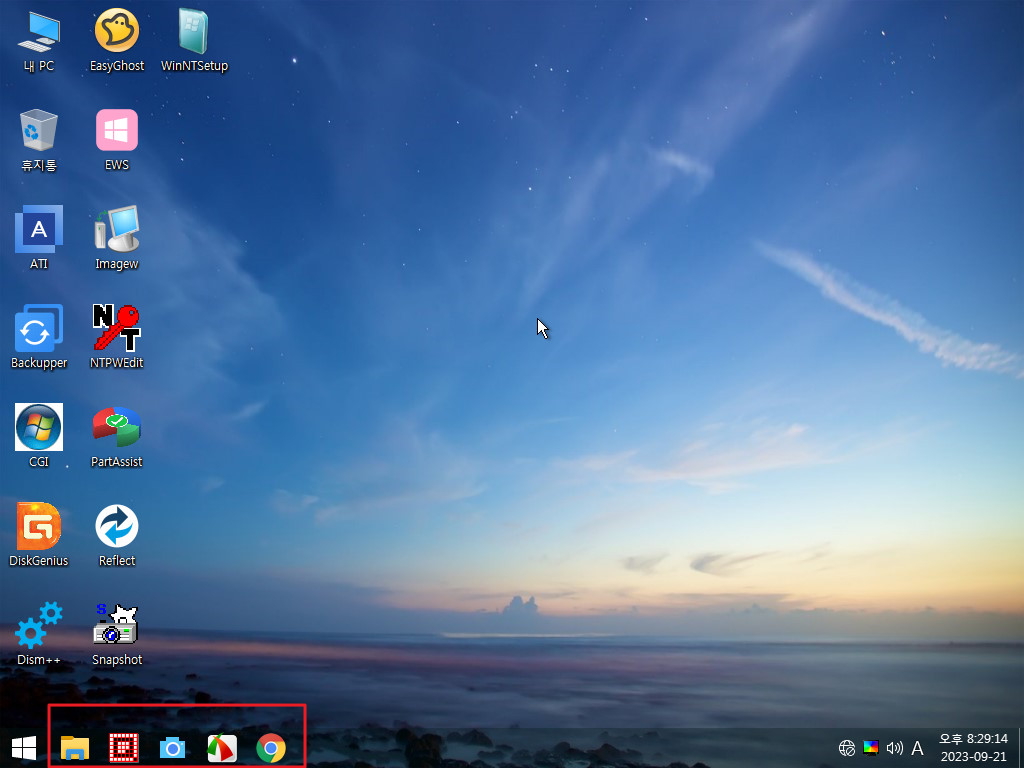
22. 등록된 레지도 확인하였습니다
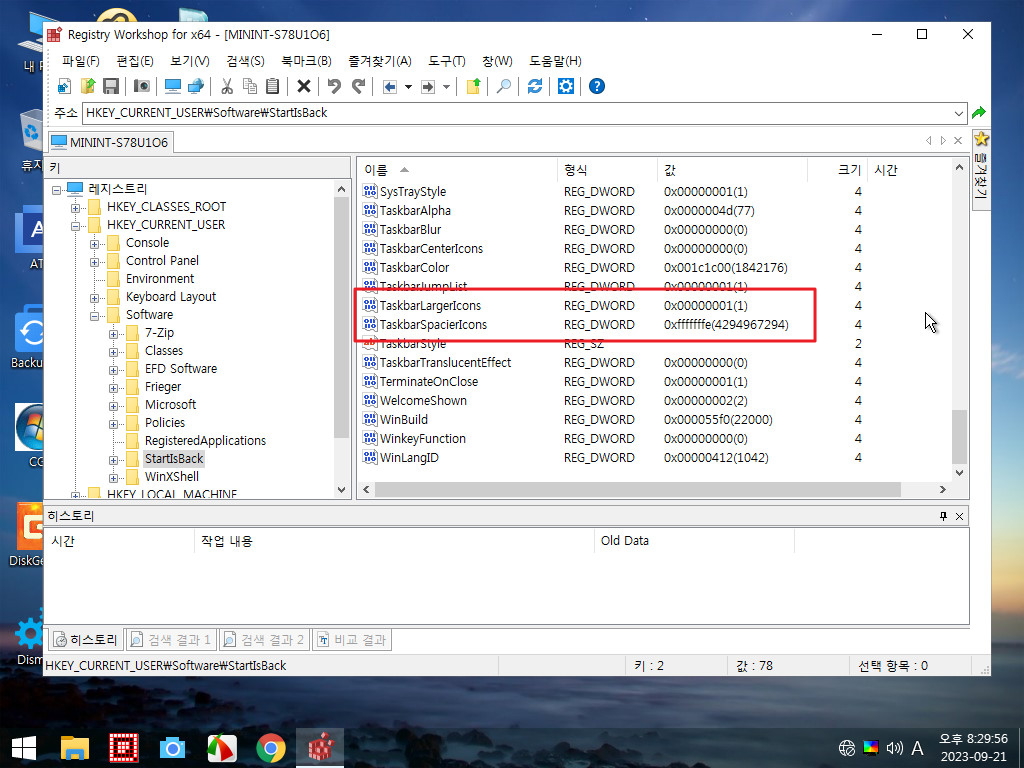
23. 시작메뉴에 13개를 등록을 했습니다만 3번이 빠졌습니다..확인하여 보았더니 이미 2번에서 다른 이름으로 등록이 되어 있어서 추가가
되지 않은것 같습니다
2번은 Lnk 파일이고 3번은 원본 경로지만 같은 파일이어서 그런것 같습니다
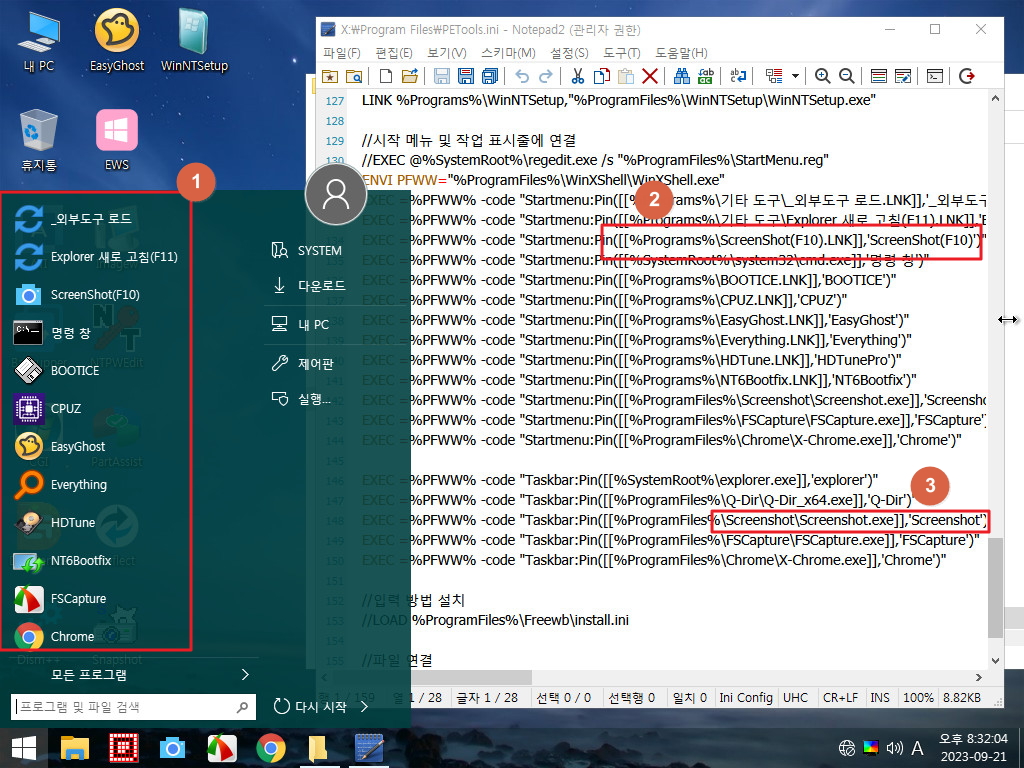
24. 시작메뉴 바로가기를 확인하려고 했더니 아래처럼 테스트한 흔적이 있네요
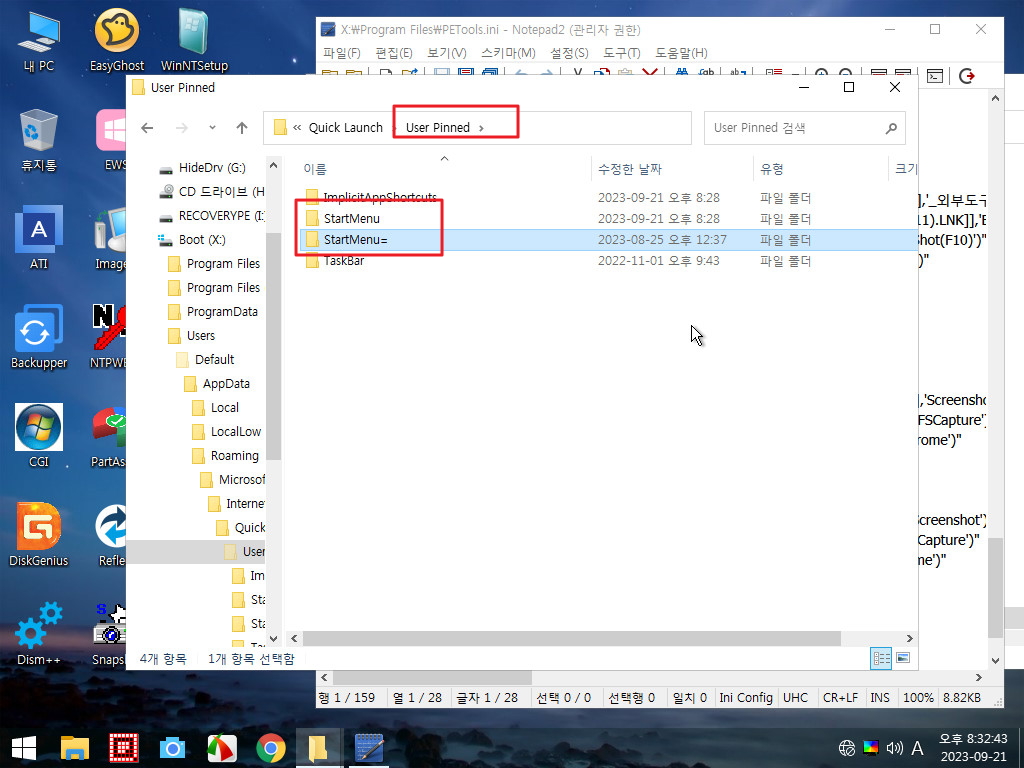
24. 기존에 테스트 하셨던것이네요
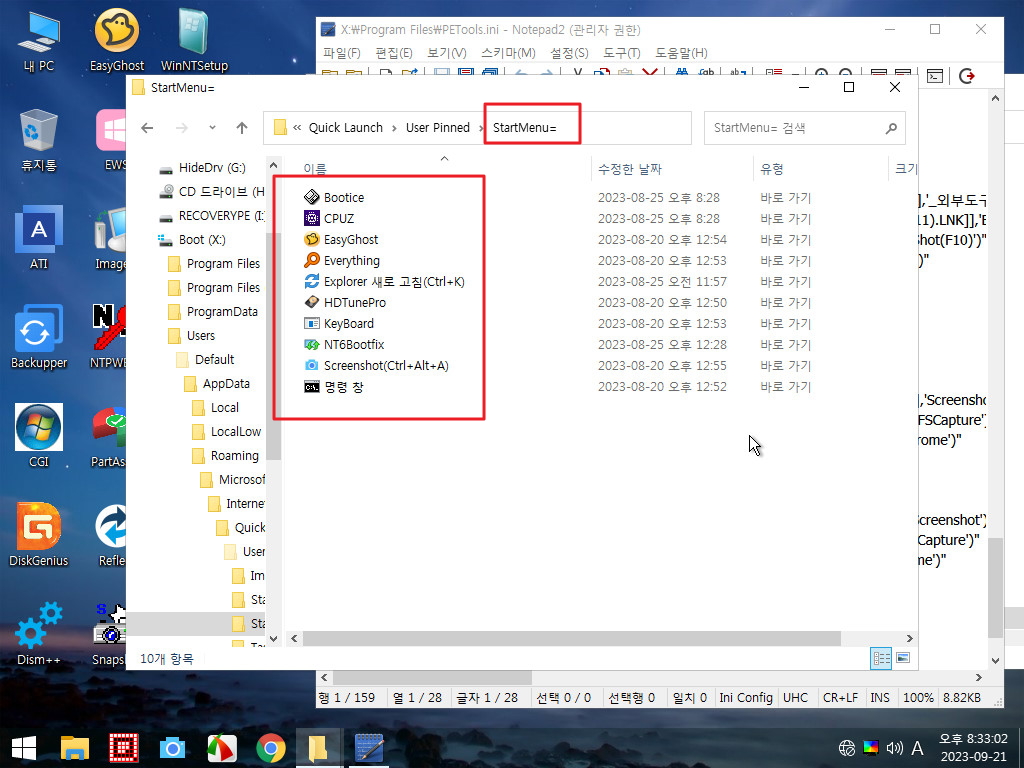
25. 원본이 같은 경우에는 시작메뉴에는 한개만 등록이 되나 봅니다..
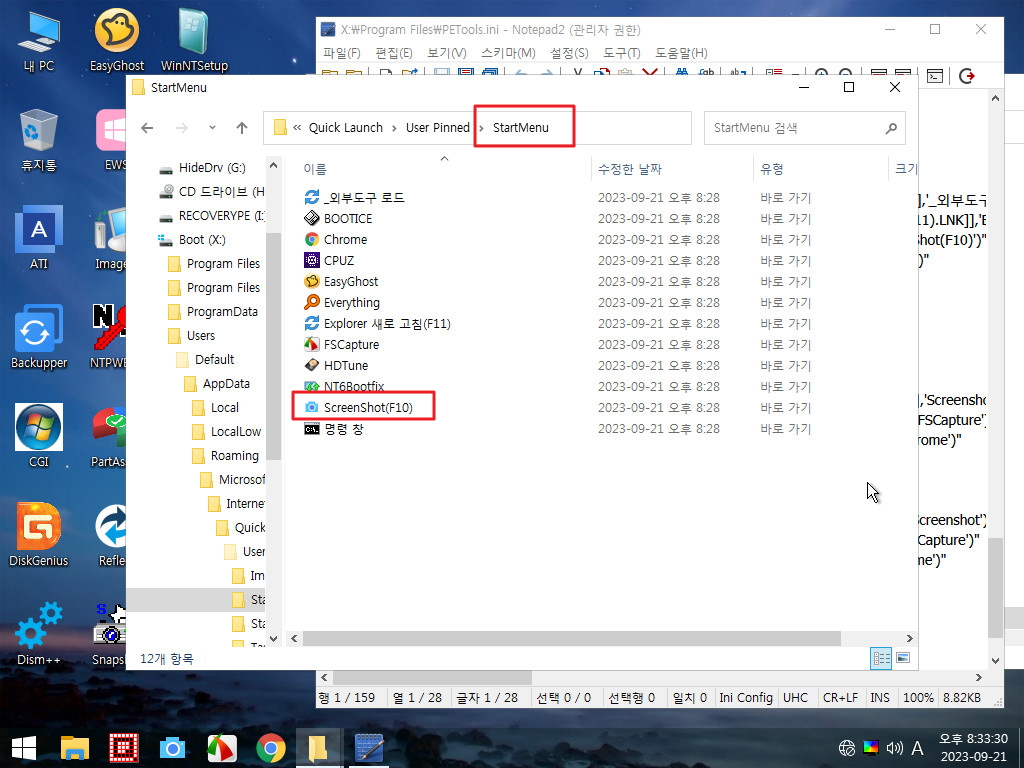
26. wim 파일에서 이 폴더는 삭제를 하시면 될것 같습니다
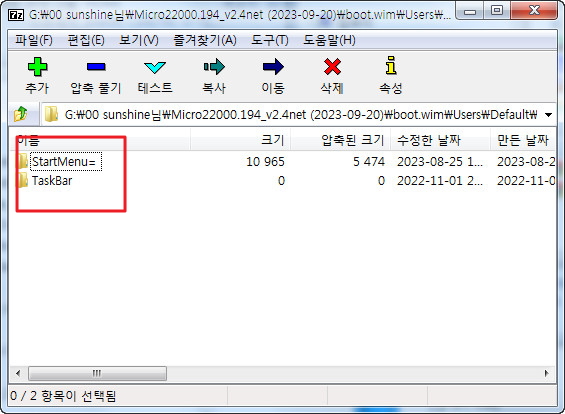
27. 바로가기를 다른것으로 등록을 하였습니다
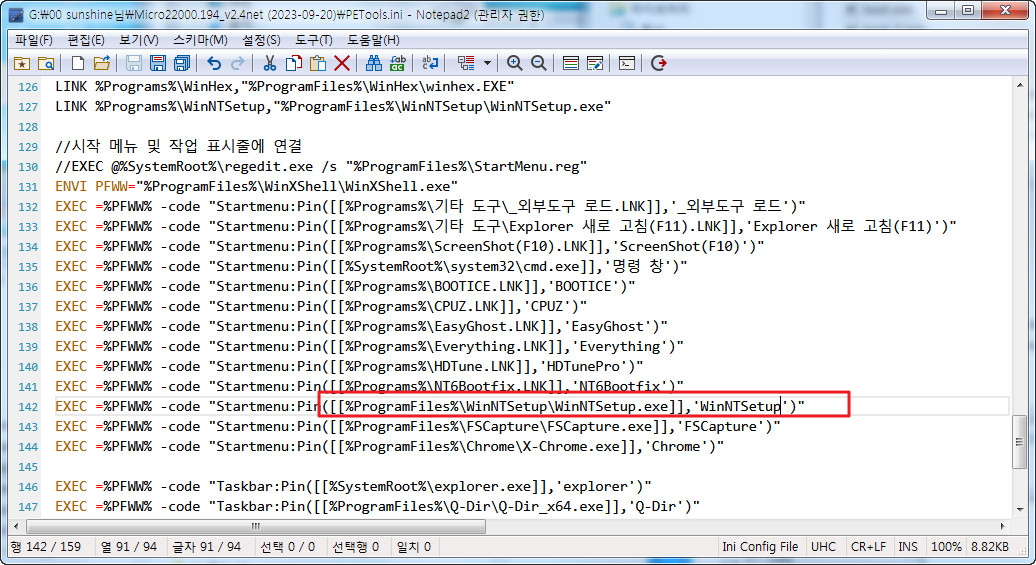
28. 저의 경우 13개가 모두 등록이 되었습니다..컴퓨터에 따라서 조금씩 다른 경우가 발생을 하기는 합니다.이런 특성차이 때문인것 같습니다
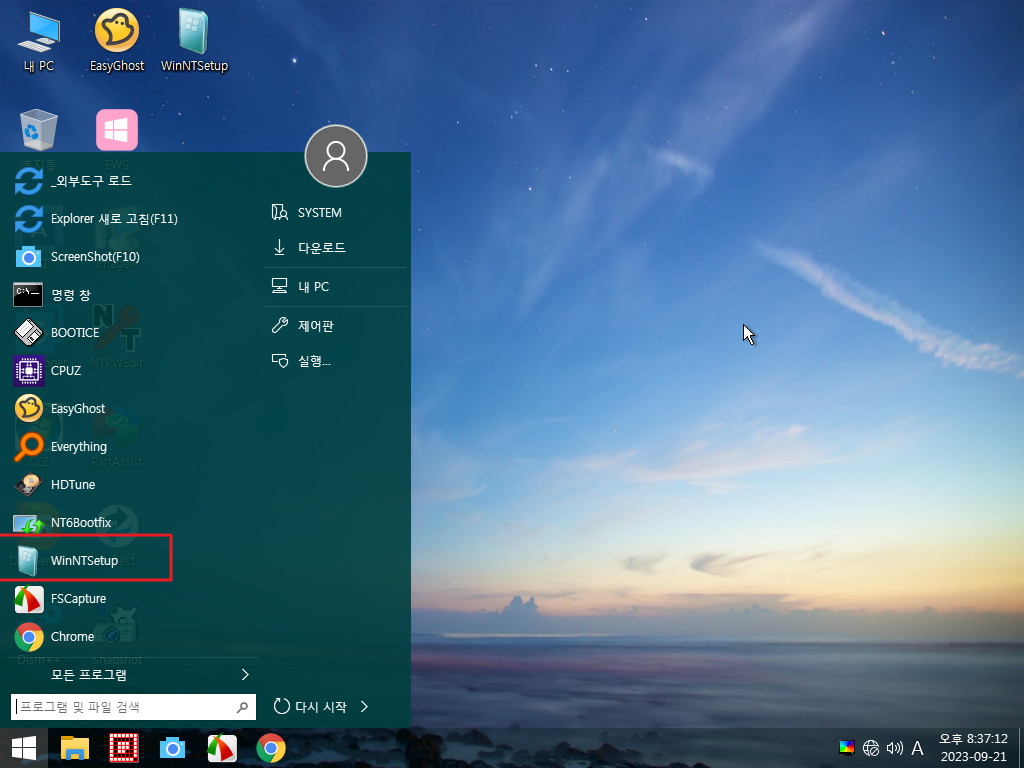
29. 마무리
작업표시줄 아이콘 간격은 이미 아시는 분들이 있어서 이것만 쓰면 너무 성의없는 사용기인것 같아서..조금 상세히 쓰게 되었습니다
아시는 분은 재미가 없으셨을것 같습니다
아시안컵 축구를 하고 있네요
역시 이기고 봐야죠...이기고 있어서 인지 보는 재미가 있습니다
즐거운 시간이 되시길 바랍니다
댓글 [19]
-
상발이 2023.09.21 21:27
-
하늘소 2023.09.21 21:33
상세한 사용기 잘 보고 갑니다
-
고감맨 2023.09.21 21:36
감사합니다..^^
-
fkjin 2023.09.21 21:41
상세한 설명에 감사드립니다.
-
sunshine 2023.09.21 21:50
수고하셨습니다.
수정해서 재업하겠습니다.
-
info_Man 2023.09.21 21:53
수고 많으셨습니다.
-
광풍제월 2023.09.21 22:37
수고하셨습니다.
-
세이퍼컴 2023.09.21 22:52
수고하셨습니다.
해상도가 낮으면 간격을 조절해야 보기좋더군요.
1440이상 고해상도로 갈수록 좁으면 오히려 보기 안좋더군요.
요즘은 모니터나 노트북까지 오토디스플레이 1920x1080이상 dpi자동이 되더군요.
모니터가 커서 잘보이지만 50대 이상분들 중 간혹 키워 달라고 요청합니다.
MS에서 시대에 맞춰 그렇게 해놓았나 봅니다.
7+TaskbarTweaker 용도가 필요상 간격 좁히기 정도 뿐이라서.. 아쉽더군요.
PE를 저해상도 고정으로 사용하시는 분이라면 꼭 필요할 것 같습니다.
편한 밤 되세요
-
매화꽃 2023.09.21 23:13
수고많이하셨습니다.
-
개골구리 2023.09.22 01:53
수고많이하셨습니다.
-
馬井理 2023.09.22 07:47
수고하셨습니다
-
별의아이 2023.09.22 08:04
수고하셨습니다.
-
닥터정 2023.09.22 08:53
수고하셨습니다.
-
dy5678 2023.09.22 09:03
수고하셨습니다.
-
풀피리 2023.09.22 10:21
수고 많으셨습니다.
편안한 하루 되세요.
-
딸랑쇠 2023.09.22 10:32
수고하셨습니다,
감사합니다.^^
-
우인 2023.09.22 10:49
수고많이하셨습니다.
-
스마일^_^ 2023.09.22 19:00
수고하셨습니다.
-
강뉴 2023.09.22 20:19
수고하셨습니다

수고하셨습니다.